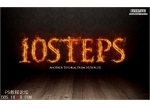ps火焰字制作
来源:网络
作者:16xx8用户投稿
学习:9348人次
本教程非常详细的介绍了立体火焰字的制作方法。教程把文字及火焰效果分开来做。先制作立体字,方法有很多,最好把每一个字安置在一个图层。火焰部分利用了一些火焰及纹理素材,制作的时候需要注意细节部分的修饰。
最终效果

第一部分:立体字的制作:
先来看一下效果。

1、新建文档,填充黑色,输入文字,颜色设为红色,栅格化文字。

2、ctrl+T对文字进行变形处理,方法见下图。

3、按住ctrl键,鼠标点击文字图层,按住ctrl+alt,鼠标按键盘向上方向键,完成后ctrl+J复制。

4、点击下图中的F图层,按Ctrl+U调整色相/饱和度,将明度设为-50。
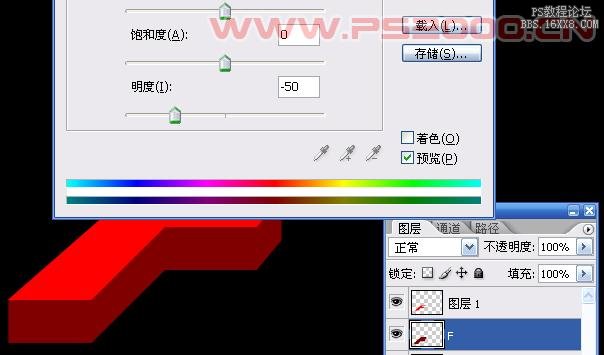
5、使用套索工具选区下图中位置,ctrl+U,将此选区内明度设为20。

6、如法炮制其它面的明度。

7、按D键恢复前景和背景色,在F图层上新建图层,按住ctrl键,鼠标点击F盘,在新建的图层上使用线性渐变填充。

学习 · 提示
关注大神微博加入>>
网友求助,请回答!